エクセル2013で、リボンを表示、非表示する方法を紹介します。エクセル2013から、リボンの表示、非表示の切り替えが進化しました。新しい機能が加わり、今までとは違う操作ができるようになりました。リボンとは、通常は、エクセルファイルの上に表示されています。普段は表示させていてもかまわないのですが、作業によっては、このリボンを表示を細かく設定したいという場合があります。2013エクセルから、それができるようになりました。

リボンとは
エクセルファイルの上に表示されて、エクセルのタブとコマンドから構成されています。

リボンの表示オプションの構成
「リボンの表示オプション」からリボンの表示、非表示の切り替えができます。
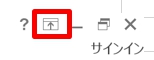
「リボンの表示オプション」から、3つの表示方法を選択できます。
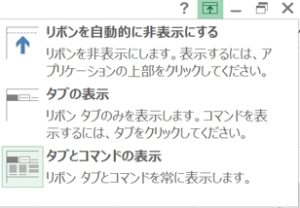
①リボンを自動的に非表示にする
②タブの表示
③タブとコマンドの表示
♦リボンを自動的に非表示にする
リボンタブとコマンド非表示にします。
♦タブの表示
リボンのタブのみを表示します。
♦タブとコマンドの表示
ボンタブとコマンドを常に表示します。
リボンを全て非表示にする
エクセルの表示されているリボンを、全て非表示にしてみましょう。
1.エクセルファイルの上にある「リボンの表示オプション」→「リボンを自動的に非表示にする」をクリックします。
2.リボンが全て非表示になりました!
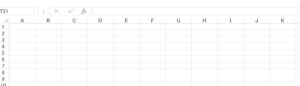
3.非表示になったリボンを表示させてみましょう。「リボンの表示オプション」→「タブとコマンドの表示」をクリックします。
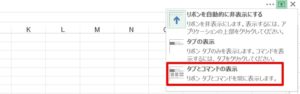
4.リボン タブとコマンドが表示されました!

リボンのタブだけを表示にする
エクセルのリボンのタブだけを表示させてみましょう。
1.エクセルファイルの上にある「リボンの表示オプション」→「タブの表示」をクリックします。
2.リボンのタブだけが表示されました!

3.非表示になったリボンを表示させてみましょう。どれか1つタブをダブルクリックします。または、「リボンの表示オプション」→「タブとコマンドの表示」をクリックしましょう。
4.リボンが表示されました!

リボンを折りたたむ
「タブとコマンドの表示」をクリックした場合は、「リボンを折りたたむ」ボタンが表示されます。

「リボンを折りたたむ」ボタンをクリックすると、リボンのタブだけが表示されます。

こちらの記事もご覧ください。⇒ワード・エクセル・パワーポイント・アクセスが初心者でも短期間でマスターできる楽パソ!音声と映像で自宅で学べる。
こちらの記事もご覧ください。⇒マイクロソフトオフィスソフトとプログラミングスキルが初心者でも短期間でマスターできる楽パソ!音声と映像で自宅で学べる。
エクセル2013のリボン、タブの表示、非表示
エクセル2010とは違い、エクセル2013からリボンの表示、非表示方法が少し変わりました。エクセル2010までは、リボンとタブが全て消えることはなかったのですが、エクセル2013では全て表示されなくなって、あわててしまうということを聞きます。タブまで消えると、画面はシートだけが全面表示になり、操作ができなくて困ってしまいます。ですが、エクセル2013のリボンの表示、非表示の操作方法を知っていると、あわてる必要はありません。操作方法をしっかりマスターしましょう。
こちらの記事もご覧ください。⇒エクセル2010で リボンを表示、非表示
| エクセル・ワード・パワーポイント・アクセス・マクロVBA・WEBプログラミングを入門から応用までらくらくマスターできる ➡ 動画パソコン教材 |
ワード・エクセル・パワーポイント・アクセスを入門から応用まで映像と音声でわかりやすく学ぶことができます。
↓ ↓ ↓ ↓ ↓

ワード・エクセルパワーポイント・アクセスとエクセルマクロVBA・WEBプログラミング・パソコンソフト作成を入門から応用まで映像と音声でわかりやすく学ぶことができます。
↓ ↓ ↓ ↓ ↓

ワード・エクセル・パワーポイント・アクセスとWEBプログラミングを入門から応用まで映像と音声でわかりやすく学ぶことができます。
↓ ↓ ↓ ↓ ↓
エクセルのマクロとVBAを入門から応用まで映像と音声でわかりやすく学ぶことができます。
↓ ↓ ↓ ↓ ↓

VBA・Java・WEB・C#・HTML/CSSプログラミングを入門から応用まで映像と音声でわかりやすく学ぶことができます。
↓ ↓ ↓ ↓ ↓





















